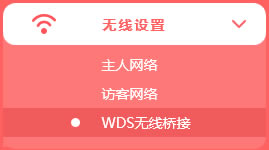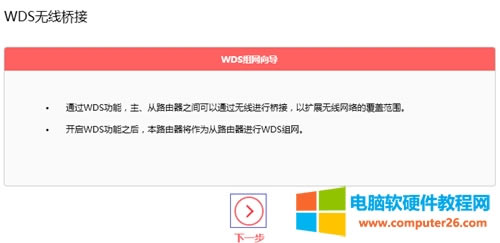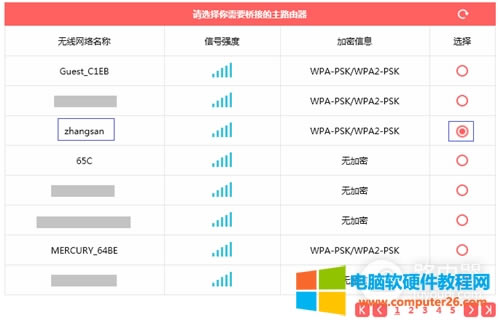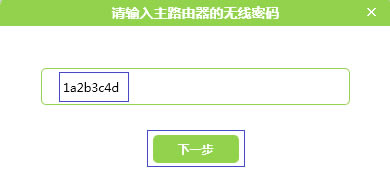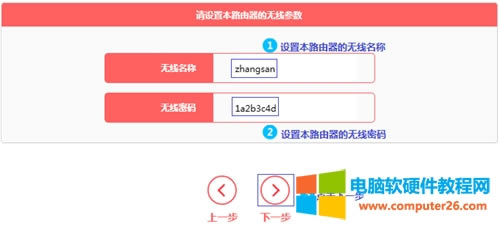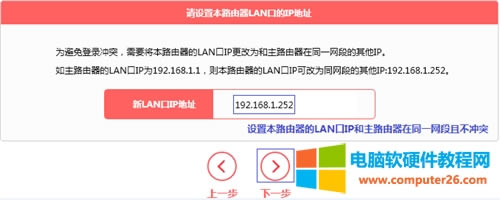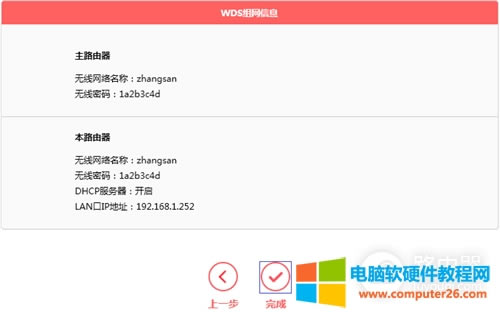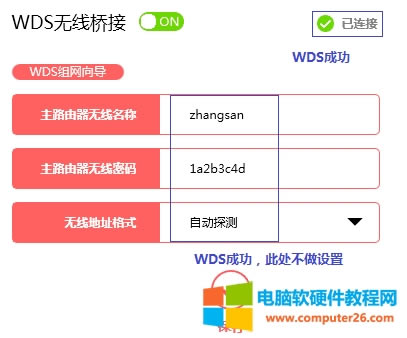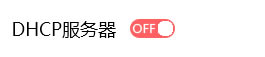水星 MW326R V1~V2 無線路由器WDS橋接設置圖文解析圖文使用教程
發布時間:2025-04-02 文章來源:xp下載站 瀏覽:
| 路由器(Router)是連接兩個或多個網絡的硬件設備,在網絡間起網關的作用,是讀取每一個數據包中的地址然后決定如何傳送的專用智能性的網絡設備,路由器最主要的功能為實現信息的轉送。 1、電腦連接副路由器,登錄副路由器的管理界面,點擊頁面右上角 高級設置,如下圖:
2、點擊 無線設置 >> WDS無線橋接,如下圖:
3、點擊 下一步,開始設置WDS無線橋接,如下圖:
路由器會自動掃描周邊信號,找到主路由器的信號,點擊 選擇。如下圖: 注意:信號列表可能不止一頁,可以點擊進入到下一頁。如果無法掃描到主路由器信號,請減小路由器之間的距離或障礙物。
4、路由器自動提示輸入主路由器的無線密碼,請正確輸入,并點擊 下一步,如下圖:
5、連接主路由器信號后,設置本路由器的無線網絡名稱和無線密碼,并點擊 下一步,如下圖: 注意:如果不需要實現無線漫游,可以將本路由器的無線名稱及密碼設置與主路由器不一樣。
6、修改本地路由器的LAN口IP和主路由在同一網段且不沖突,點擊 下一步,如下圖。
7、確認配置信息正確,點擊 完成,設置完成。如下圖:
觀察右上角WDS狀態,已連接 表示WDS橋接成功。如下圖: 注意:該頁面參數無需設置,僅在后續網絡變動時做修改。
8、點擊 網絡參數 >> DHCP服務器,關閉DHCP服務器,如下圖。
至此無線WDS橋接設置完成,副路由器下的無線終端連接到zhangsan,即可正常訪問網絡。終端移動過程中,可以實現主、副路由器間的自動漫游。 本文可以幫助您基本地設置和管理您的路由器。 |
本文章關鍵詞: 無線路由器WDS橋接設置
相關文章
本類教程排行
系統熱門教程
本熱門系統總排行